Flashdisk adalah perangkat keras yang digunakan sebagai alat penyimpanan data. Namun terkadang flashdisk juga dapat mengalami kendala seperti flash disk minta di format. Flashdisk yang di format tentu akan menimbulkan beberapa resiko tertentu. Berikut adalah cara mengatasi flashdisk minta di format :
Section Artikel
1. Scan Flashdisk dengan Software Anti Virus
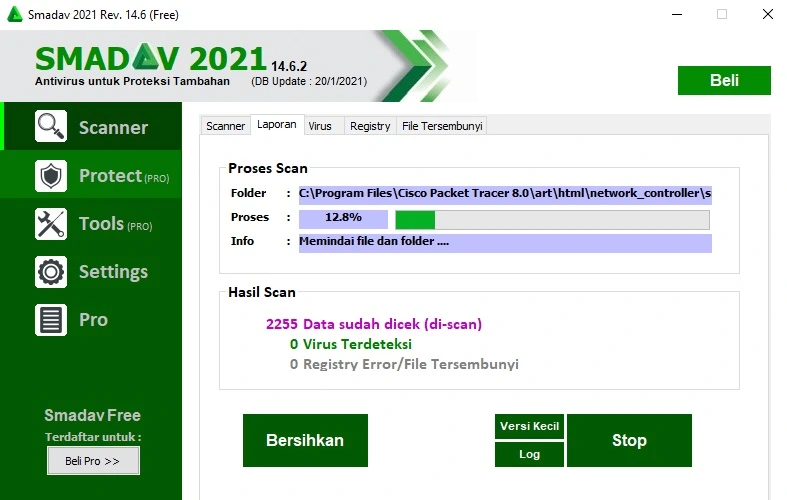
Cara pertama ketika flashdisk minta di format adalah melakukan scan flasdisk menggunakan software antivirus. Hal ini dilakukan karena salah satu penyebab adanya notifikasi flashdisk minta diformat ialah karena adanya virus di dalam flashdisk tersebut.
Sehingga apabila notifikasi pertanyaan format muncul lebih baik anda pilih cancel dan cobalah menggunakan antivirus terlebih dahulu. Adapun software antivirus itu seperti SmadAV dan sebagainya. Berikut cara mengatasi flasdisk minta format dengan antivirus Smadav :
- Masukkan Flashdisk ke Laptop atau Komputer anda.
- Buka Software Smadav yang telah di install.
- Muncul banyak pilian dan pilih Flashdisk yang akan di Scan.
- Kemudian klik Scan yang ada sebelah kanan.
- Tunggu hingga proses selesai dan coba buka kembali flashdisk anda.
2. Hindari Langsung Menformat Flashdisk
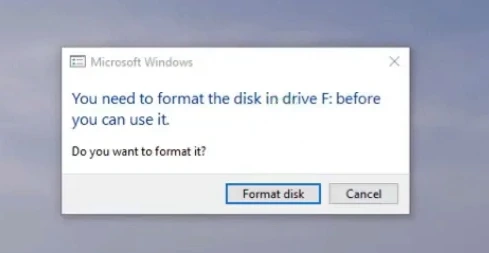
Ketika muncul notifikasi flashdisk minta di format mungkin anda diharuskan memilih untuk di “format disk” atau “cancel”. Namun, Jika anda bingung memilih yang mana maka lebih baik pilih “cancel”. Sebab anda harus melakukan back up data terlebih dahulu sebelum melakukan format agar data tidak hilang begitu saja.
Resiko langsung menformat flashdisk adalah banyak data yang hilang dan tidak semua data dapat dipulihkan meskipun menggunakan software yang dapat mengembalikan data yang hilang karena format. Cara ini sangat berlaku bagi flashdisk yang memuat data-data penting.
3. Perbaiki dengan CMD
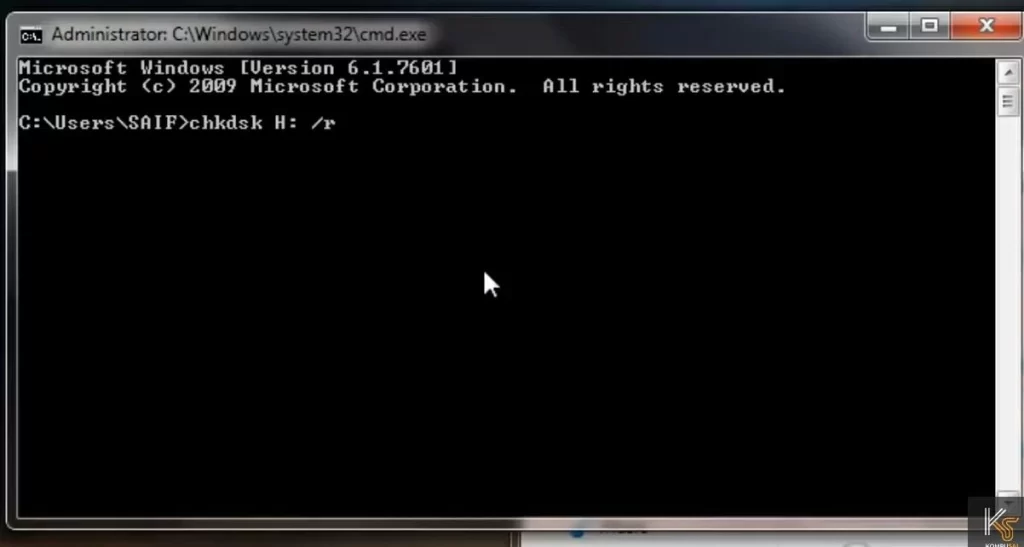
Flashdisk yang minta di format dapat diperbaiki dengan menggunakan CMD tanpa aplikasi. CMD ini digunakan untuk memeriksa kondisi flashdisk. Berikut adalah cara mengatasi flashdisk dengan menggunakan CMD :
- Masukkan Flashdisk anda ke laptop atau computer. Apabila muncul notifikasi minta format pilih cancel saja.
- Buka File explorer dan Klik “Computer”.
- Klik kiri Flashdisk yang minta di format tadi.
- Tekan tombol Windows + R dan tunggu sebentar muncul “Run”.
- Ketik “cmd” pada kolom open dan tekan Enter.
- Muncul administrator dan ketik “chkdsk” di sebelah C:\Users\SAIF> contohnya C:\Users\SAIF>chkdsk.
- Ketik nama flasdisk anda 😀 misalnya C:\Users\SAIF>chkdsk D: /r lalu tekan Enter.
- Tunggu sampai proses selesai karena waktu proses bergantung pada kapasitas flashdisk anda dan selama menunggu biarkan saja. Pada proses ini anda akan melihat ada banyak tulisan otomatis muncul di Administrator. Proses selesai dapat ditandai dengan munculnya “Convert lost chains to files (Y/N)?”
- Ketik huruf y contohnya Convert lost chains to files (Y/N)?” y dan kemudian tekan Enter.
- Tungggu sampai proses selesai dan muncul informasi tentang flashdisk anda.
- Ketika cara ini berhasil maka akan muncul auto play dari flashdisk anda dan buka file flashdisk.
- Backup file flashdisk dengan memblok data kemudian di pindahkan ke Folder lain lalu format flashdisk yang minta di format.
- Pindahkan file flashdisk yang di simpan pada folder lain tadi ke flashdisk yang sudah di format.
- Terakhir flashdisk dapat berjalan normal kembali.
4. Atasi dengan Aplikasi M3 Data Recovery
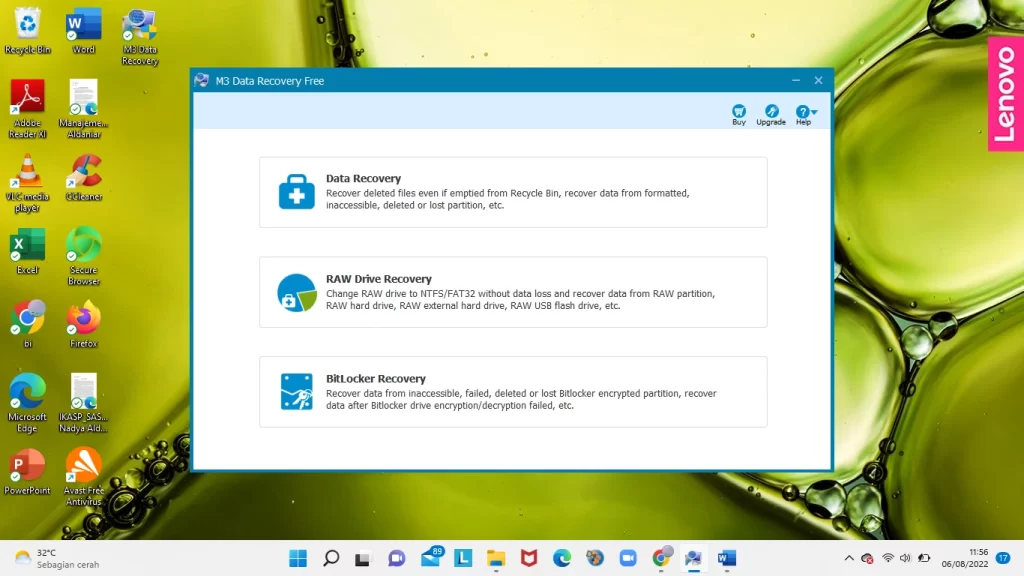
Aplikasi M3 Data Recovery dapat di dapatkan atau di download pada website https://www.mediafire.com/file/fsb7sndwrw9khjz/M3.Data.Recovery.5.6.zip/file . Berikut adalah cara mengatasi flashdisk minta format dengan Aplikasi M3 Data Recovery :
- Install aplikasi M3 Data Recovery .
- Buka aplikasi M3 Data Recovery dan pilih “RAW Drive Recovery”.
- Klik flashdisk yang minta di format.
- Klik “Next” dan tunggu proses sampai selesai.
- Muncul notifikasi “The RAW drive cannot be fixed, please click OK to recover data from RAW Drive” dan klik “OK”.
- Muncul data flasdisk yang minta di format dan centang semua file yang dibutuhkan untuk di back up data.
- Klik “Recover” dan muncul pilihan folder untuk menyimpan back up data tersebut.
- Lalu pilih folder sebagai tempat menyimpan back data contoh di Dekstop serta beri nama di kolom folder dengan nama “ data flashdisk yang minta di format” dan Klik “OK”.
- Buka file explore dan lakukan cek data yang sudah di back up tadi. Sehingga anda dapat menfomat flashdisk tanpa khawatir data akan hilang atau anda dapat mengganti flashdisk penyimpanan data tersebut.
5. Perbaiki dengan Aplikasi Partition Find and Mount
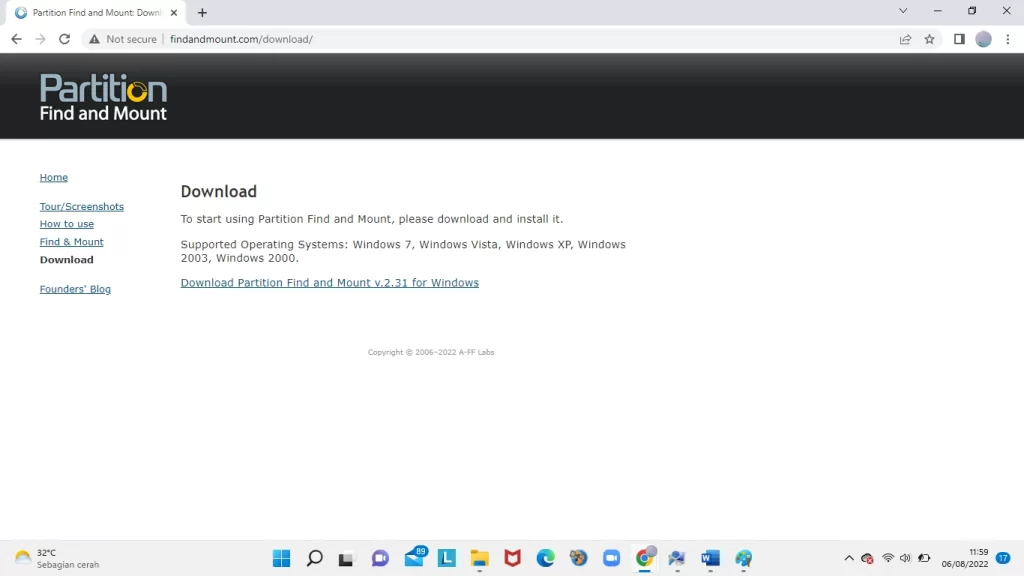
Aplikasi Partition Find and Mount dapat anda download di http://findandmount.com/download/. Berikut cara mengatasi flashdisk minta format dengan aplikasi Partition Find and Mount :
- Install aplikasi Partition Find and Mount.
- Buka aplikasi Partition Find and Mount dan jangan ditutup.
- Masukkan flashdisk yang minta di format dan kemudian akan terdeteksi oleh aplikasi Partition Find and Mount.
- Pilih flashdisk yang di masukkan tadi dan klik kanan lalu pilih “Scan”.
- Muncul Scan Method Selection pilih “Thorough Scan” dan klik “Scan”.
- Tunggu proses scan sampai selesai dan proses scan selesai dapat ditandai dengan munculnya notifikasi “Scan Complete”.
- Kemudian muncul banyak pilihan di halaman utama dan klik kanan “No new partitions found“.
- Klik “ Mount As..” dan tunggu sebentar kemudian muncul Mount Partition.
- Klik kolom di samping “Select drive letter “ dan pilih bebas huruf yang ingin digunakan contoh S: .
- Klik “OK” dan tunggu sebentar sampai otomatis muncul data yang ditampilkan di file explorer.
- Blok data dengan CTRL+A dan Klik kanan pilih “Copy”dan Klik “ Local disk D” kemudian klik “Paste” untuk melakukan back up data.
- Setelah itu, buka kembali aplikasi Partition Find and Mount.
- Kemudian muncul banyak pilihan di halaman utama dan klik kanan “No new partitions found“.
- Klik “ Unmount” dan muncul notifikasi “do you want to dismount disk S: ?”.
- Klik “Yes” dan Tutup aplikasi.
- Buka file explore dan pilih flashdisk yang minta di format lalu klik kanan pilih “Format”.
- Kemudian cari dokumen yang tadi di back up di Local disk D dan Klik CTRL+A.
- Semua data yang di blok di pindahkan ke flashdisk yang telah di format tadi karena flashdisk sudah kosong tidak ada data. Namun data masih tersimpan di Local disk D sebab anda telah melakukan back up data.
- Terakhir flashdisk dapat berjalan normal kembali.
Penyebab Flashdisk Minta Di Format
Bagi anda pengguna flashdisk mungkin pernah mengalami flashdisk yang tiba-tiba minta di format. Hal ini terjadi karena adanya penyebab tertentu yang membuat flashdisk tidak dapat berfungsi dengan baik. Oleh sebab itu, kenali penyebab flashdisk minta di format seperti di bawah ini :
1. Flashdisk Terkena Virus
Virus flashdisk dapat berasal dari laptop atau komputer yang memiliki virus dan kegiatan melakukan tranfer data yang ternyata ada beberapa data yang mengandung virus. Salah satu akibat apabila flashdisk terkena virus adalah flashdisk minta di format.
Hal ini terjadi disebabkan ketika flashdisk yang terkena virus di masukkan ke komputer, maka komputer akan mendeteksi adanya perintah untuk melakukan format data yang disajikan dalam bentuk notifikasi.
2. Mencabut Flashdisk Sembarang
Flashdisk yang digunakan pada komputer kemudian langsung dicabut tanpa melewati prosedur seharusnya tentu akan membuat flashdisk menjadi rusak. Seharusnya ketika anda mencabut flashdisk dari laptop maupun komputer wajib di Eject terlebih dahulu.
Fungsi Eject ini adalah untuk memberikan sinyal ke komputer bahwa anda akan mencabut sehingga flashdisk tidak cepat rusak dan komputer dapat mendeteksi flashdisk.
3. Terdapat format yang tidak dikenali Windows
Jika flashdisk anda minta di format mungkin karena adanya format file yang tidak dikenali windows. Format file yang tidak dikenali inilah yang membuat computer mengirimkan perintah untuk melakukan format flashdisk ke dalam bentuk yang dapat dikenali oleh Windows.